Auch für die Typo3 Version 11 und 12 ist ein Plugin von etracker verfügbar. Das Plugin fügt den neuen datenschutzkonformen etracker Code ein und sorgt ebenfalls dafür, dass ein Service Worker für unser Produkt Signalize abgelegt und erreichbar ist.
Die Installation ist in wenigen Schritten erledigt:
Manueller Upload
Hier findest du das neue Typo3 Plugin zum Download
Melde dich als Administrator im Typo3 Backend an und öffne unter den Adminwerkzeugen die Erweiterungen. Wähle im Drop-Down-Menü den Eintag Installierte Erweiterungen klicke auf das Upload-Symbol. Wähle die gerade heruntergeladene Extension aus und lade diese hoch. Das Plugin muss im Anschluss nicht noch aktiviert werden.
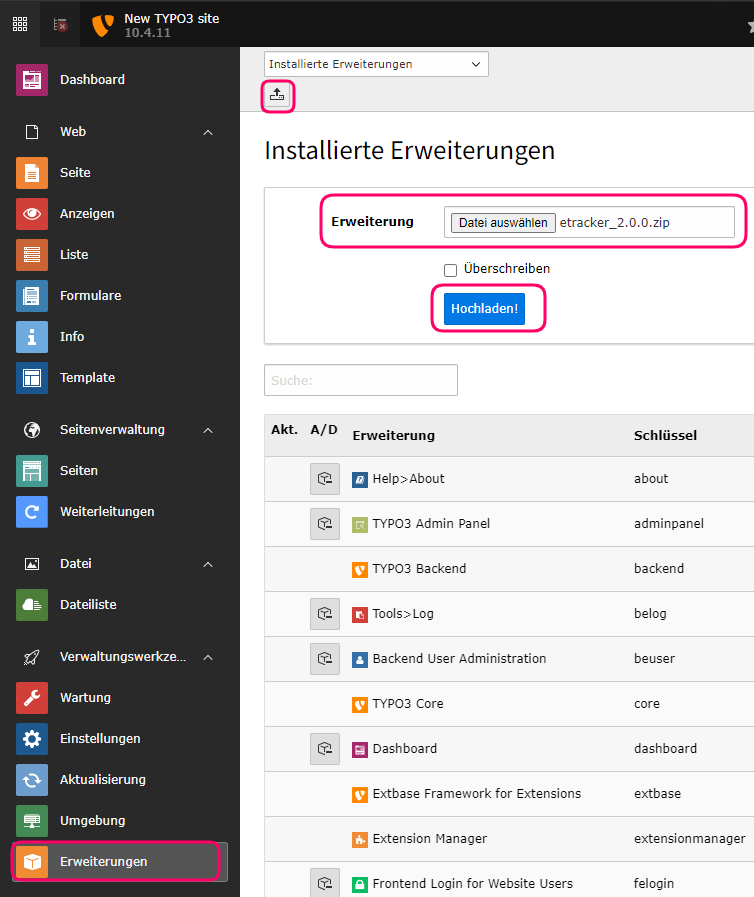
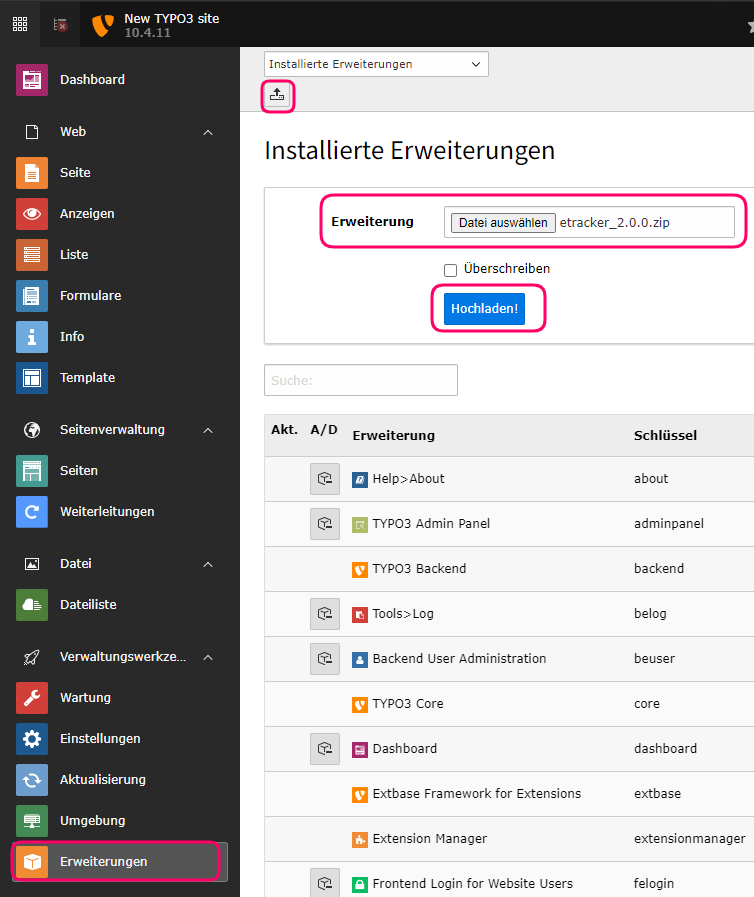
Als nächstes ist es nötig, das Plugin zum Template der Website hinzuzufügen. Wähle dazu in der linken Spalte unter Template das Template aus, zu welchem das Plugin hinzufügt werden soll. Wähle im Drop-Down-Menü Info/Bearbeiten aus und anschließend Vollständigen Template-Datensatz bearbeiten.
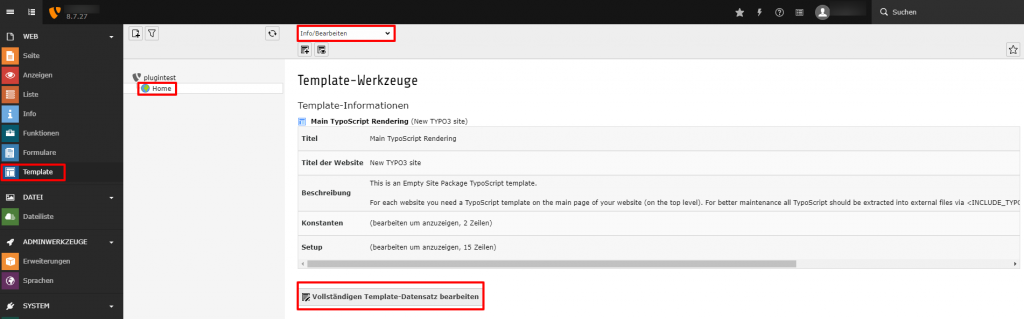
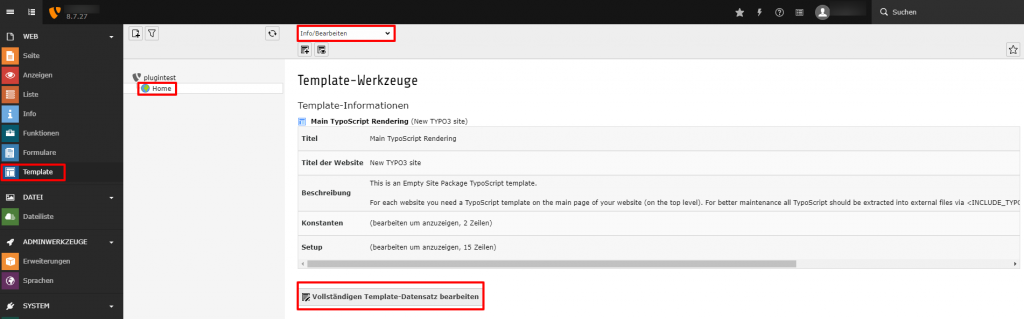
Klicke unter Template Enthält das verfügbare Objekt (etracker (etracker)) an und verschiebe es damit zu den Ausgewählten Objekten. Speichere im Anschluss.
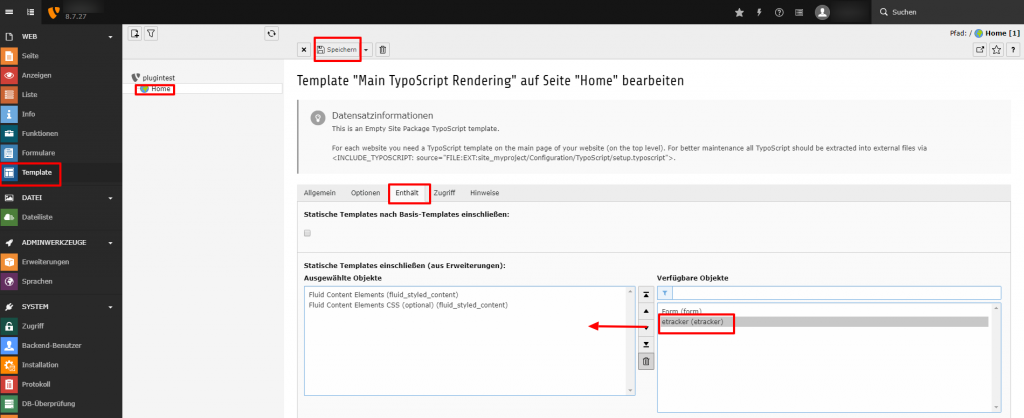
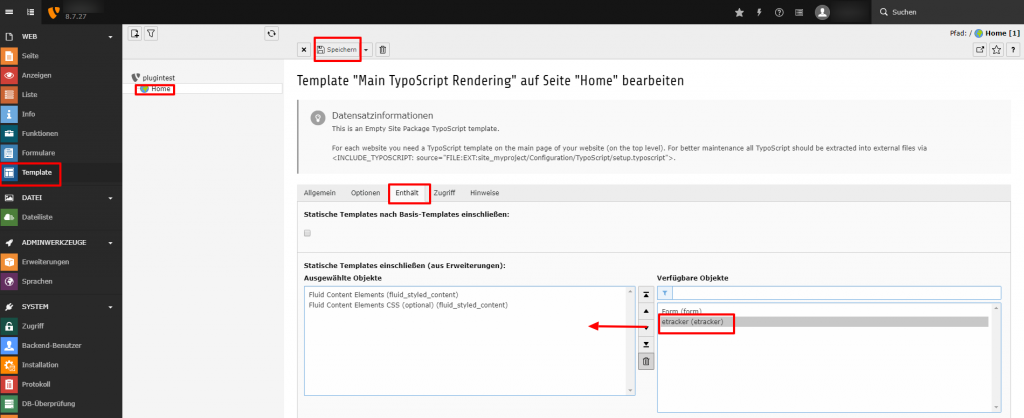
Nun solltest du noch deinen persönlichen etracker Account-Schlüssel als Konstante in das Template einfügen. Navigieren dazu zum Tab „Allgemein“ und fügen die folgende Konstante ein:
| 1 | plugin.tx_etracker.settings.securityCode = Account-Schlüssel 1 |
Den Account-Schlüssel 1 findest du in etracker unter dem Punkt Account Info → Setup/Tracking Code → Account-Schlüssel
Manuelle Übergabe von Parametern
Falls etracker Parameter manuell übergeben werden möchten, zum Beispiel für die Einbindung von etracker mit einem Consent Management Tool, ist das wie folgt möglich:
Kopiere das Template von typo3conf/ext/etracker/Resources/Private/Templates/Etracker.html nach z.B. /fileadmin/etracker/Templates/Etracker.html
Trage dann den neuen Pfad im Constant Editor unter der Kategorie ‚PLUGIN.TX_ETRACKER‘ -> Path to template root ein.
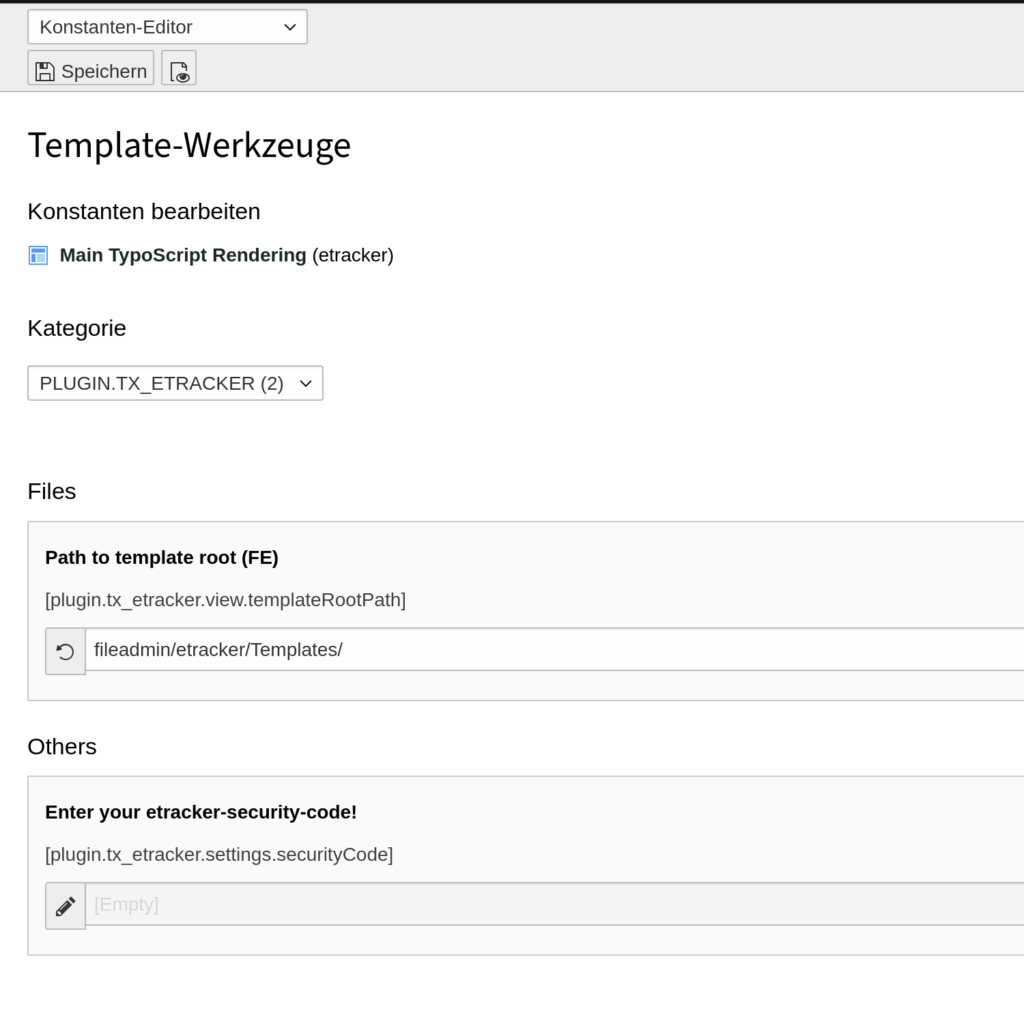
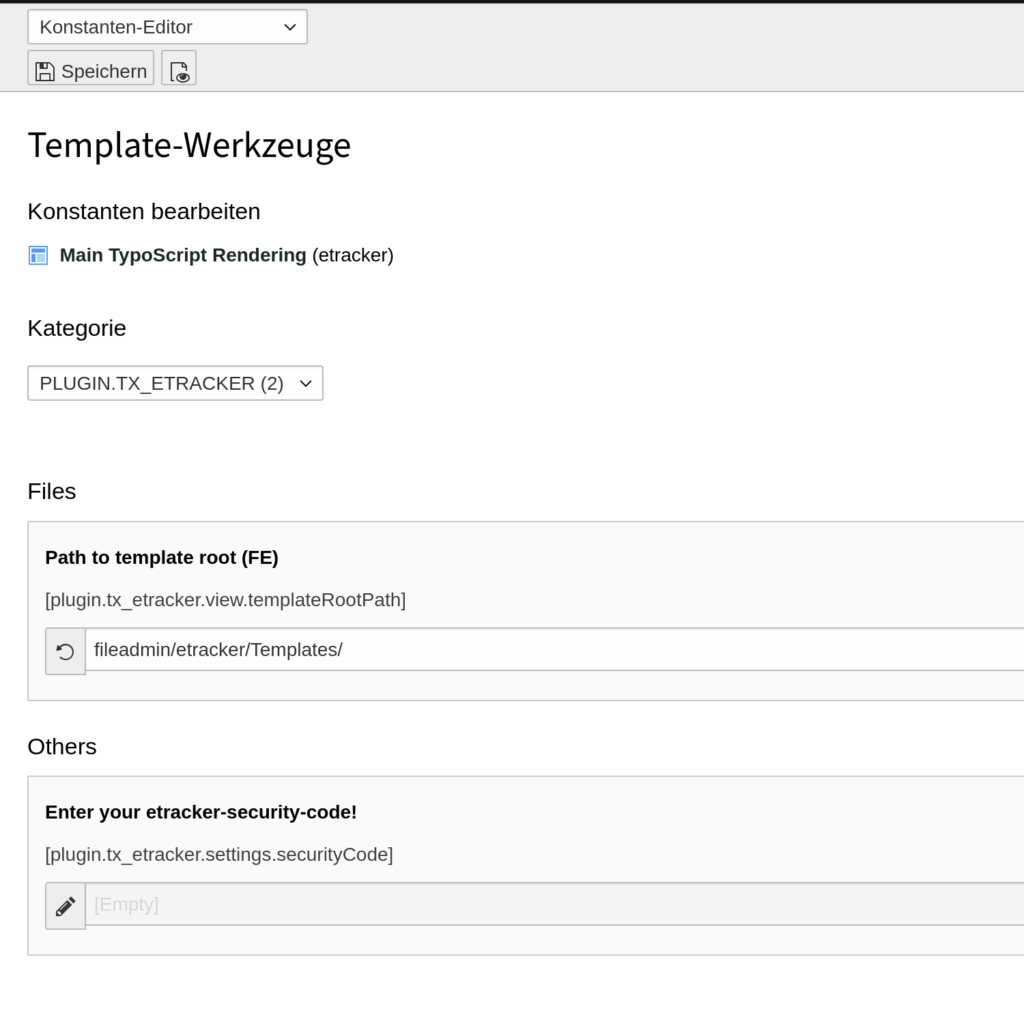
Im Template Etracker.html können nun neue Parameter eingefügt werden.
Als Beispiel soll hier der Parameter ‚et_areas‘ eingefügt werden.
<!-- Copyright (c) 2000-2021 etracker GmbH. All rights reserved. -->
<!-- This material may not be reproduced, displayed, modified or
distributed -->
<!-- without the express prior written permission of the copyright holder. -->
<!-- etracker tracklet 5.0 -->
<script type="text/javascript">
// var et_pagename = "";
var et_areas = "{areas}";
// var et_tval = 0;
// var et_tsale = 0;
// var et_tonr = "";
// var et_basket = "";
var _etr = {
signalizeServiceWorkerPath: "typo3conf/ext/etracker/Resources/Public/Js/sw.js",
signalizeServiceWorkerScope: "typo3conf/ext/etracker/Resources/Public/Js/"
};
</script>
<script id="_etLoader" type="text/javascript" charset="UTF-8"
data-block-cookies="true" data-respect-dnt="true" data-plugin-version="Typo3910_1.0.0"
data-secure-code="{settings.securityCode}" src="//code.etracker.com/e.js" async></script>
<!-- etracker tracklet 5.0 end -->
Im Seitentemplate kann der Parameter dann über typoscript gesetzt werden.
page {
headerData {
567890 {
variables {
areas = TEXT
areas.value = MyArea
}
}
}
}